Как восстановить сообщения в вайбере
Содержание:
- Если переписка уже удалена
- Как получить историю сообщений
- Доступные способы восстановления переписки
- Можно ли восстановить переписку в Вайбере после удаления
- Как восстановить переписку
- Восстановление приложения
- Способы восстановления сообщений
- Как в Вайбере посмотреть удаленную переписку и восстановить
- Скрытые чаты
- Способы восстановления переписки
Если переписка уже удалена
В большинстве случаев, пользователи хотят найти выход и восстановить сообщения, когда переписка уже удалена и до этого не было предпринято никаких действий – ни резервной копии в Вайбере, ни специального приложения для бэкапа. В подобной ситуации другого выхода нет. Просмотреть удаленную переписку или конкретное сообщение будет невозможно. Данное действие является политикой безопасности компании. И рассчитывать на то, что ваша переписка хранится на сервере Viber, тоже не стоит. Подобное действие приравнивается к вторжению в личную жизнь пользователя, поэтому автоматически исключено, и обращаться в службу поддержки нет никакого смысла.
Как получить историю сообщений
Резервное копирование.
Для того, чтобы иметь доступ к истории текстовых сообщений, нужно позаботиться о ее создании.
Это называется резервная копия или бэкап, делать копии следует регулярно, у них есть «срок годности». И позаботьтесь о сети вай-фай, в мобильном интернете соединение хуже.
Найти и посмотреть историю переписки в вайбере можно так:
1. Открываем приложение и заходим в меню: кнопка «Еще» / «Настройки».
2. Находим «Резервное копирование». Программа предложит несколько путей сохранения архивных данных, проще всего с андроида отправить их на гугл-диск. Оттуда, кстати, информацию также можно пересылать. Помимо этого, есть возможность сохранить информацию на sd-карте и памяти телефона.
3. После выбора места дислокации дожидаемся окончания процесса копирования.
Если же ждать времени нет, восстанавливаем вручную.
В том случае, когда вы сохранили историю на sd-карту, переписку легко восстановить из архива:
- Вставляем флешку в нужное устройство.
- Заходим в «Меню» и выбираем пункт «Настройки» / «Резервное копирование сообщений».
- Жмем на «Восстановление». Умная система сама найдет архив и предложит использовать его. Подтверждаем действие и ждем пару минут. Готово, начинаем просматривать и читать нужное.
С помощью Backup Text for Viber
Приложение Backup Text for Viber.
Не вышло воссоздать диалоги двумя предыдущими способами? Не паникуем, есть еще один вариант.
Нужно установить приложение, которое умеет прочитывать и узнавать данные о ваших беседах:
- «Filter by conversation» устанавливает параметры диалога. Фильтр восстановит сообщения из групповых чатов.
- «Filter by message type» восстанавливает только исходящие или только входящие сообщения.
- «File type» – показывает формат документа, в который сохранится ваша переписка. Если расширение.txt неудобно, задайте нужное.
- «Export to» – показывает, куда сохранится информация. Запомните этот путь. В левом нижнем углу после запуска программы появится количество найденных писем.
- «Filter by date» предоставляет возможность в вайбере найти сообщения по заданной дате.
Когда всплывет уведомление «Export successful», сохранение данных завершится.
Далее нужно выйти из программы и перейти в папку, которую вы указали местом сохранения документа. Открываем и читаем. Отметим, что программа способна отыскать недоставленные и непрочитанные сообщения.
Доступные способы восстановления переписки
Восстановить переписку можно такими способами как:
- Использование журнала электронных сообщений;
- Использование персонального компьютера;
- Использование стороннего программного обеспечения для воссоздания утерянной информации.
Резервное копирование
Один из самых простых способов вернуть удаленную беседу — резервное копирование средствами Viber. Для этого:
- Откройте мессенджер Вайбер на телефоне;
- Нажмите кнопку в виде трех горизонтальных линий, которая находится в левом верхнем углу экрана;
- В выпадающем меню нажмите на кнопку «Настройки»;
- Нажмите на пункт «Учетная запись»;
- Нажмите на пункт «Резервное копирование», который позволяет управлять всеми данными мессенджера;
- Нажмите на кнопку «Восстановить», запуская процесс воссоздания сохраненной информации;
- Подтвердите свое согласие нажатием на кнопку «Восстановиться сейчас»;
- Получите подтверждающее сообщение о том, что процесс воссоздания завершен.
Восстановление резервной копии Вайбер с сообщениями на телефоне
Таким образом можно восстановить удаленную группу, но для этого надо заранее подключить учетную запись Google и делать бекап. Подключение учетной записи делается на этапе установки.
Функция копии журнала электронных сообщений
Чтобы правильно настроить резервное копирование, выполните пункты с 1 по 5 предыдущего списка, затем:
- Нажмите на кнопку «Создать резервную копию»;
- Нажмите на один из вариантов: ежедневно, еженедельно, ежемесячно или выкл;
- Готово, можно наслаждаться созданием бекапа!
Чем чаще делаются резервные копии, тем выше требования к свободной памяти устройства, зато и восстановить утерянную информацию можно до более актуального состояния.
Функция журнала электронных сообщений в Вайбер
Восстановление в декстопе
Восстановить потерянную переписку в десктопе можно двумя способами: синхронизацией с мобильным устройством и подменой файла переписки на жестком диске.
Первый способ годится только при временном отсутствии доступа к Вайберу на компьютере. Синхронизация с мобильным устройством восстановит доступ и даст возможность прочитать любые хранящиеся там переписки. Если они были ранее удалены, синхронизация не поможет.
Чтобы синхронизировать Вайбер, если это не получилось с первого раза:
- Откройте мессенджер;
- Кликните на кнопку «Инструменты», которая находится слева;
- Кликните на пункт «Параметры»;
- Кликните на пункт «Конфиденциальность»;
- Прокрутите вниз, чтобы обнаружить раздел с учетной записью, нажмите «Деактивировать;
- Подтвердите свои действия;
- Пользователь вернется в экран авторизации, на котором имеется QR-код;
- Откройте приложение на телефоне;
- Нажмите на кнопку «Еще», после чего в правом верхнем углу нажмите на иконку QR-кода;
- Сканируйте QR-код.
Если вы в первый раз запускаете программу, выполняйте приведенную выше инструкцию с этапа появления QR-кода. На этом синхронизация приложений на двух устройствах завершена.
Для подмены нужного файла необходимо делать бекап на десктопе. Для этого просто найдите файл C:\Users\Имя Пользователя\AppData\Roaming\ViberPC\Номер Телефона, скопируйте его. Именно в нем содержится история переписок, файл можно без последствий подменить. Делать это надо только при выключенном Вайбере.
Восстановление переписки в Вайбер на ПК
Сторонние программы для восстановления бесед
Вернуть утраченные переписки можно с помощью сторонних программ, примером которых служит Titanium Backup. Для этого:
Программа создает копии в текстовом файле txt, прочитать который можно почти любым текстовым редактором. Для восстановления сохраненной копии надо зайти в меню программы и нажать кнопку «Восстановить». Точные названия кнопок могут незначительно отличаться в зависимости от версии программы.
Можно ли восстановить переписку в Вайбере после удаления
Можно ли восстановить чат после его удаления? Данный вопрос является одним из наиболее частых от пользователей приложения. На самом деле такая функция доступна в Вайбере, однако зависит того, где вы хотите восстановить переписку – на том же телефоне, или после установки приложения на новый телефон.
На новом смартфоне
Итак, если вы купили новый телефон и скачали на него Вайбер, а при открытии приложения главное меню с чатами пустое, то есть надежда восстановить их историю. Но здесь в обязательном порядке должно соблюдаться одно правило – настройка резервного копирования. Причем, после того как сообщения будут удалены, включить функцию резервной копии и все обратно восстановить – не получится. Переписка восстанавливается только с того дня, когда вы активировали такую функцию.
Если правило с резервной копией соблюдается, то для восстановления сообщений выполните следующие действия:
- Скачать Вайбер.
- Авторизоваться в системе под старым номером телефона.
- Войдите в Google аккаунт с телефона через меню «Настройки», «Аккаунты».
- Снова откройте Вайбер, внизу на панели инструментов выберите «Еще», «Настройки», «Учетная запись».
- Там вы увидите пункт «Резервное копирование».
- Нажимаете «Восстановить».
После того как вы выполните вышеописанные пункты, можно вернуться на главную страницу приложения и проследить, как восстановились чаты, согласно последней дате копирования переписок. Но сразу стоит отметить, что резервная копия содержит только текстовые сообщения, а вот отправленные медиафайлы отсутствуют. Это главный недостаток подобной функции, так как в большинстве случаев именно из-за фотографий или видео пользователи прибегают к восстановлению резервного копирования.
Восстановить переписку в Viber
На том же телефоне
Если вы случайно удалили переписку или переустановили приложение с дальнейшей потерей истории, то восстановить свою переписку с другими пользователя можно тоже при наличии ранее включенной функции резервного копирования. Если такая данная опция не была включена на вашем телефоне, то шансов восстановить удаленную переписку нет. Можно воспользоваться следующей инструкцией:
- Вы зашли в Вайбер, переходите в меню настроек через раздел «Еще» внизу главной страницы.
- Выбираете «Настройки», далее «Учетная запись».
- Нажимаете «Резервное копирование», «Создать копию».
- При необходимости восстановить копию, нажимаете «Восстановить».
Резервная копия будет сохраняться на вашем Google аккаунте. Сегодня это единственный аккаунт, с которым налажена совместная работы операционной системы Андроид. Просмотреть данные резервной копии вы также сможете с компьютера, зайдя в свой профиль на Гугл диск через меню «Настройки», «Управление приложениями». Подвязать резервную копию Viber можно к тому же аккаунту, под которым вы зарегистрированы в Play Market.
Как восстановить переписку
То, что восстановить удаленные сообщения в Вайбере можно, мы выяснили. Теперь осталось рассмотреть способ, как это сделать через само приложение на Андроиде или при помощи установки дополнительной программы, если первый способ не сработал.
Восстановить переписку в Viber
Архивирование инструментами самого мессенджера
За функцию восстановления данных в Вайбере отвечает резервное копирование. Если данная опция не была ранее включена, то после удаления сообщения, никак его вернуть или посмотреть не получится. Как настроить функцию архивирования переписок Вайбера:
- Заходите в приложение.
- Внизу нажимаете на раздел «Еще».
- Переходите в пункт «Настройки», далее выбираете «Учетная запись» и сразу увидите вверху функцию «Резервное копирование».
- Заходите в «Резервное копирование» и нажимаете «Создать копию».
- Копия создается в хранилище Google для смартфонов на платформе Андроид.
Когда резервная копия создана, то для восстановления удаленных смс вы также переходите в раздел «Резервное копирование» и нажимаете «Восстановить», подтверждаете «Восстановить сейчас». Заходите в переписку с конкретным пользователем и можете прочитать утраченную информацию. Подобная функция также будет полезна, если вы сменили телефон на другой, то при установке Вайбера можете через резервную копию загрузить всю историю ваших сообщений и чатов.
Backup Text for Viber
Если вам не удалось настроить функцию резервного копирования, то есть другой способ, как восстановить удаленные сообщения. В этом случае вам придется потратить чуть больше времени и дополнительно установить специальную программу, которая помогает заархивировать данные из Вайбера. Называется она Back Text for Viber и с ее помощью можно провести бэкап. Как это сделать:
- Скачиваете программу на телефон через Play Market.
- Устанавливаете, запускаете.
- В главном меню переходите в «File type».
- Выбираете «Export to SD Card».
- Архив загружается и отправляется отдельной папкой на карту памяти. Также вы можете сохранить копию данных Вайбера в самом приложении или отправить на почту.
Но опять-таки, возвращаемся к главному, если вы хотите сохранить удаленную переписку несколько дней назад, когда вы не создали копию и не заархивировали данные, то сделать это будет невозможно. В целом, само приложение Back Text for Viber является полезным. Помимо создания копии сообщений, в нем можно фильтровать диалоги, сохранять не только текст, но и медиафайлы с Вайбера.
Восстановление приложения
Как восстановить удаленный Вайбер на телефоне на старый номер или само приложение, расскажем в этом разделе. Бывают разные ситуации с гаджетами, например, ты поменял телефон или удалял программу на время. Не беда! Здесь мы разберем разные ситуации и попытаемся помочь. Во-первых, давай посмотрим как восстановить Вибер после удаления на телефоне. Если ты не удалял свою учетную запись, а только убрал приложение из смартфона, то вернуть его очень легко. Для этого нужно всего лишь зайти в Магазин приложений своей операционной системы и скачать заново саму программу. Например, чтобы восстановить Viber на Айфоне после удаления, нужно зайти в App Store и там ты увидишь кнопку «облака и стрелку», то есть приложение в облачном хранилище.
Далее ты просто вводишь свой номер и система сразу предложит восстановление. Но многих волнует вопрос, если удалил Вайбер на телефоне — как восстановить из резервной копии?
Важно! Если ты делал резервные копии, то восстановление данных в Вайбере будет автоматической процедурой. Другой случай, когда нужно вернуть на другом телефоне или устройстве
Здесь может быть три варианта -на старый номер, без сим карты, перенос на новые цифры телефона
Другой случай, когда нужно вернуть на другом телефоне или устройстве. Здесь может быть три варианта -на старый номер, без сим карты, перенос на новые цифры телефона.
- На старый номер-алгоритм тот же, просто скачать приложение заново.
- Без сим-карты на новый номер — здесь уже восстановить данные никак не получится.
- Если у тебя сохранилась сим-карта и ты хочешь перенести историю переписок на новые цифры, то посмотри статью как изменить номер в Viber без потери чатов, стикеров, контактов.
Вернуть старую версию
Вернуть старую версию Вайбер на Андроид — хотим затронуть и такой момент, если ты хочешь скачать предыдущую версию. Да, бывают такие ситуации, когда после обновления версии телефон просто ее «не тянет». Допустим, не работают видеозвонки или приложение вылетает. В этом случае, конечно, рекомендуем установить версию Вибера «постарше». Мы собрали все старые версии Viber на одной странице, все файлы проверены и безопасны.
Пропал значок на экране Восстановить значок Вайбер на телефоне не трудно, если знаешь, где находится список приложений. Посмотри, есть ли Viber в нем. Но если и из списка приложений пропала программа, то ее необходимо установить и активировать заново.
Добрый день! Хотел удалить и забанить одного контакта из вайбера, а случайно удалил все переписки. Как восстановить? Ответить ↓
Без резервной копии восстановить нельзя. Ответить ↓
Нет в вайбере функции «отправить историю сообщений» и уже давно, Ответить ↓
Украли телефон. На новый восстановила вайбер, но переписка и контакты пропали, как можно восстановить, если не делала резервные копии Ответить ↓
Только из резервной копии Ответить ↓
добрый день. была создана резервная копия. при переустановке приложения удалился скрытый чат(очень важный). как его восстановить? Ответить ↓
Скажите, как открыть этот файл с гугл диска? «Копия будет находиться на Google Диск, открыть нужно через компьютер!» Из опций только Удалить данные приложения Ответить ↓
слетели настройки вайбер не видно номера которые были в вайбере, что делать , возможно не удалять . а востановить. Пробывал через настройки синхронизировать ,ничего не получилось. что можно сделать.Спасибо Ответить ↓
Здравствуйте. 1.5 года назад я переписывалась по вайберу с молодым человеком. муж заподозрил и сказал что восстановит всю переписку. могу я у себя на телефоне в вайбере как то все удалить безвозвратно. спасибо. Ответить ↓
Всем привет, дорогие читатели! И сегодня я расскажу вам как восстановить удаленную переписку в вайбере, и можно ли это вообще сделать после удаления сообщений. Данное приложение имеет возможность восстановления сообщений, но для этого, иногда, потребуется установить еще одно. Поехали смотреть как?
Способы восстановления сообщений
Как говорилось выше, мессенджер, с согласия абонента, может производить резервирование или копирование журнала сообщений
Автоматическое создание копий реализовано пока не на всех устройствах, поэтому следует самому позаботиться об архивации важной переписки. Чтобы не забыть об этом можно воспользоваться различными напоминалками
Способ 1: Резервное копирование
Отличный способ сохранить свои сообщения для дальнейшего использования — это их резервирование. В таком случае удаленная переписка будет сохраняться на Google-диске, поэтому стоит обзавестись его аккаунтом.
Для того, чтобы воспользоваться такой функцией необходимо:
- Открыть Вайбер.
- Зайти в настройки приложения.
- Выбрать пункт «Учетная запись».
- А затем «Резервное копирование».
Владельцам смартфонов от Apple повезло больше. В версии приложения для iPhone есть функция автоматического сохранения сообщений при подключении к сети Wi-Fi. Для ее использования нужно:
- Выбрать пункт «Настройки».
- Перейти в «Резервное копирование».
- Нажав на строчку «Создавать автоматически».
- Приложение попросит задать желаемый период: еженедельный или ежемесячный.
После создания копий бесед на диске в приложении появится специальная кнопка «Восстановить». При нажатии на нее в пустые чаты загрузятся ранее сохраненные диалоги.
Способ 2: Копирование журнала сообщений
Скопировав журнал электронных сообщений, его не получится использовать в самом приложении. В этом случае копия, в виде архива, отправляется туда, где ее будет удобно читать пользователю. Например, на свою электронную почту.
При надобности такой файл придется разархивировать при помощи специальной программы. Вся переписка будет представлена в виде текста, с отсутствующими видео для Вайбер и фото, которые, к сожалению, не сохраняются таким методом.
Чтобы создать такой архив, необходимо:
- Запустить мессенджер Вайбер.
- Открыть «Настройки».
- Выбрать пункт «Вызовы и сообщения».
- Нажать на «Отправить историю сообщений».
Приложением будет предложено место для отправки скопированной переписки. После его выбора потребуется дождаться окончания отправки истории.
Способ 3: Использование сторонних программ
Через магазин приложений устройства можно скачать специальные утилиты, которые помогут в восстановлении данных переписки. Например, неплохим вариантом является Backup Text for Viber. В ее функционал входит сохранение и систематизация истории сообщений. Программа полностью бесплатна и имеет в своем арсенале несколько фильтров, благодаря которым облегчается поиск нужных диалогов, а также выбор формата при сохранении данных.
Если переписка была удалена и не заархивирована, то в таком случае восстановить ее уже не получится. Разработчики не предусмотрели никаких способов для этого.
Кроме того, периодическое сохранение диалогов может быть полезно в тех случаях, когда по каким-то причинам собеседник удалил важный чат. Имея сохраненный архив сообщений можно с легкостью передать его другу, который тем самым сможет восстановить утерянную информацию.
Как в Вайбере посмотреть удаленную переписку и восстановить
Для того, чтобы восстановить переписку, тебе необходимо, чтобы существовала ее резервная копия. Озадачиться ее созданием лучше заранее и время от времени повторять процесс. Пригодится она и в том случае, если ты меняешь смартфон и хочешь узнать, как в Вайбере посмотреть удаленную переписку на новом смартфоне.
Процесс выглядит таким образом.
- Войди в Viber на старом устройстве.
- Открой меню и войди в пункт «Настройки».
- «Учетная запись»
- Теперь нажми на пункт «Резервное копирование».
- Нажми «Создать копию».
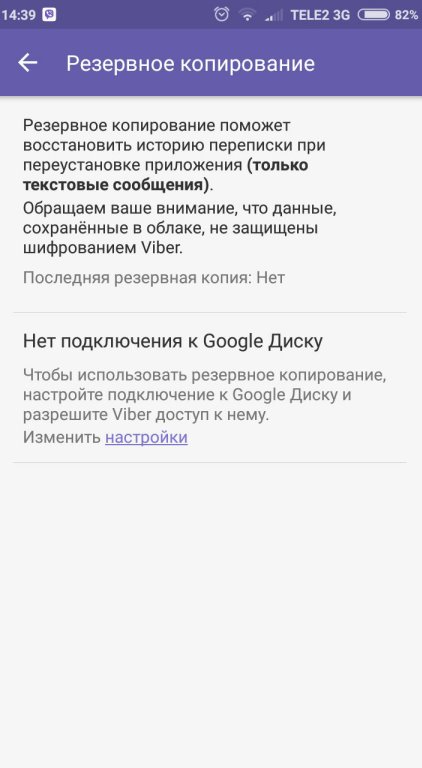
- Если аккаунтов Google несколько, придется выбрать нужный.
- Подтверди согласие с запросом на доступ.
- Дождись окончания копирования.
В данный момент, Вайбер умеет работать только с одним облачным хранилищем данных – Google Диском. Чтобы создать резервную копию своих чатов, тебе потребуется аккаунт в Google. Впрочем, у большинства владельцев Андроида он есть, ведь без него, к примеру, не будет нормально работать Play Маркет и многие приложения.
Если аккаунта все же нет, создать его можно по адресу https://accounts.google.com/. Также ты получишь почтовый ящик и доступ к другим сервисам, помимо Диска. И с его помощью не составит никакого труда в том, как в Вайбере вернуть удаленную переписку.
Для того, чтобы открыть старую переписку на новом смартфоне или восстановить ее после переустановки приложения, потребуется сделать следующее.
- Поставить в новый телефон, если он используется, старую сим-карту.
- Войти в аккаунт Goggle.
- В меню «Резервное копирование» нажать «Восстановить» . Приложение автоматически найдет последнюю резервную копию и предложит ее восстановление.
К сожалению, данный метод резервного копирования имеет свой недостаток. Приложение позволяет сохранить только текстовые сообщения, без медиа-файлов.
Копия будет находиться на Google Диск, открыть нужно через компьютер !
Google Диск → Настройки → Управление приложениями.
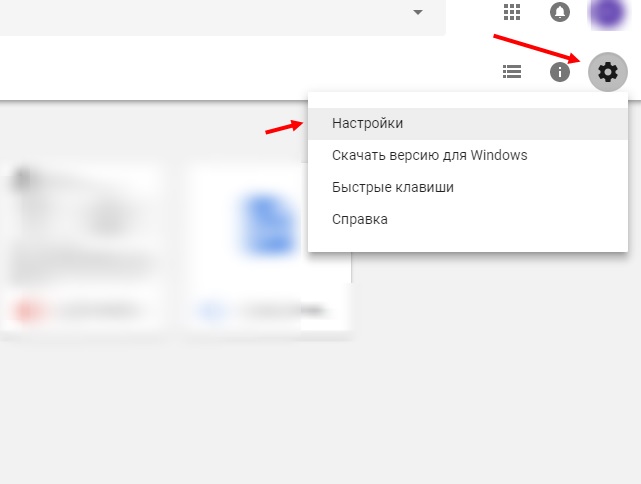
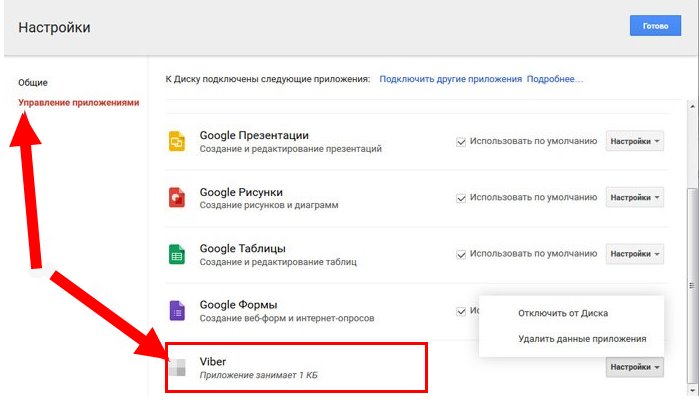
Для Айфон инструкция похожа:
Еще — Настройки — Резервное копирование
Посмотри видео по теме:
Titanium Backup
Есть и еще один, даже более надежный метод создания бэкапа на случай, если удалился вайбер как восстановить переписку. Но он потребует установки дополнительного приложения. Называется оно Titanium Backup, найти его можно в магазине приложений.
- Установи приложение.
- Нажми на значок в правом верхнем углу, изображающий страницу с галочкой.
- Выбери «Сделать р.к. пользовательского ПО».
- В появившемся меню можно выбрать приложения, для которых будет создаваться бэкап.
- Снова нажми на значок в правом верхнем углу.
- Создается бэкап.
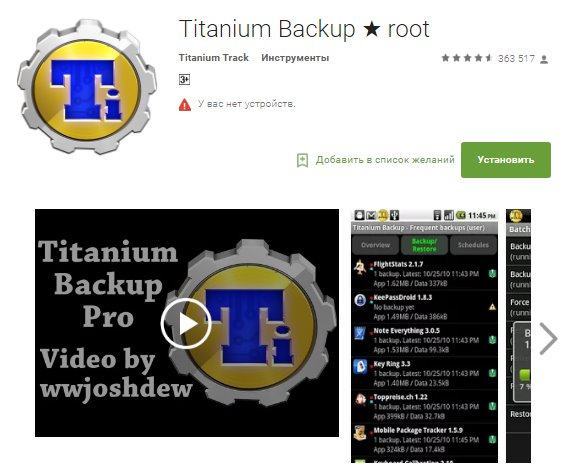 Информация о том, где хранится копия, находится на вкладке обзор. По умолчанию это sd-карта и рекомендуется ее и оставить. Так проще всего перенести данные на новое устройство или восстановить их после перепрошивки старого.
Информация о том, где хранится копия, находится на вкладке обзор. По умолчанию это sd-карта и рекомендуется ее и оставить. Так проще всего перенести данные на новое устройство или восстановить их после перепрошивки старого.
Восстановление данных осуществляется при помощи того же приложения, установленного на новое устройство. Но можно обойтись и без него. На старом гаджете найди на sd-карте папку TitaniumBackup. Там среди прочего есть файл с названием в виде com.viber.voip-XXXXXXXX-XXXX.tar.gz, где вместо буквы X – цифры
Обрати внимание на первые из них – это дата резервного копирования
Открой этот архив и перейди в папку с файлами (потребуется файловые менеджер и права root). Требуются документы datadatacom.viber.voipdatabases, в которой находятся viber_data и viber_messages. Их тебе нужно скопировать на новый гаджет. Перед этим установи на него приложение и отключи интернет! Копируй бэкап в datadatacom.viber.voipdatabases. После этого запусти программу и включи подключение к сети.
Скрытые чаты
Возможности мессенджера позволяют сделать любой чат невидимым. Для этого необходимо установить пароль, который и будет в дальнейшем позволять просматривать скрытую переписку.
Восстановиться скрытый чат в Вайбере несложно. Для этого находим его, вводя пин-код в окошко поиска. В списке чатов находим нужный и открываем его. Далее заходим в настройки чата (значок шестеренки в верхнем правом углу или же движением пальца справа налево по экрану). В открывшемся окошке ищем и выбираем «Сделать чат видимым». Система потребует ввести пин-код. После этого удаленную переписку можно будет увидеть в общем списке чатов.
Трудности возникнут в том случае, если пароль неизвестен (забыт). К сожалению, восстановить его не получится. Соответственно, не получится и прочитать скрытые чаты. Имеется функция «Сбросить пин-код». Воспользовавшись ей, можно установить новый пароль. Но все скрытые ранее чаты будут удалены без возможности восстановления.
Способы восстановления переписки
Если вы удалили чат или отдельные сообщения и теперь хотите их восстановить, то для Айфонов реальными являются три основных способа: через само приложение Вайбер, через программу iTunes или через хранилище iCloud. Внимательно ознакомьтесь с каждым из способов и строго соблюдайте инструкцию.
С Айфона
Самым простым, быстрым и удобным способом является восстановление сообщений и истории звонков с телефона через само приложение Вайбер. Однако такой вариант сработает только в том случае, если ранее вы в настройках активировали функцию резервного копирования. Как это проверить:
- Заходите в приложение Вайбер.
- Внизу нажимаете на кнопку «Еще».
- Переходите в меню настроек.
- Выбираете «Учетная запись», а далее нажимаете «Резервное копирование».
Если данная опция будет включена в вашем Вайбере, то вам достаточно нажать внизу на кнопку «Восстановить». После чего вся ваша переписка обновится, вплоть до удаленных сообщений. Подобный способ работает и при удалении Вайбера и повторного скачивания приложения на этот же или другой смартфон
Если вы заметили, что история звонков и чатов обновилась только до определенной даты, то обратите внимание на периодичность архивирования копии переписок. В настройках пункта «Резервное копирование» есть возможность выбирать регулярность пересохранения информации с Вайбера – год, месяц, неделя, день
Восстановить переписку в Viber
С резервной копии iTunes
Следующим способом восстановления утраченной или удаленной переписки мессенджера является обращение за помощью к специализированной программе для iPhone и компьютеров. Называется она iTunes. Это вспомогательная утилита, которая скачивается на ноутбук или компьютер и является связующей для двух устройств (ПК и смартфона). С ее помощью можно полностью синхронизировать данные смартфона и iTunes. Но, чтобы восстановить нужную информацию с Айфона, требуется не просто подключить телефон через шнур к компьютеру, но и предварительно активировать функцию «Резервная копия». Если вы не помните, сохраняется копия или нет, то проверьте это следующим образом:
- Подключаете смартфон к компьютеру через шнур.
- Запускаете iTunes.
- После того как два устройства будут сопряжены, вы увидите в программе активный значок телефона черного цвета (возле раздела «Музыка»).
- Нажимаете на него и переходите в меню мобильного устройства.
- Чуть ниже будет представлено отдельное поле с названием «Автоматическое создание копии».
- Если под ним стоит галочка «Сохранять в iTunes», то вы сможете восстановить удаленный файл, целую переписку или отдельное сообщение, после того как нажмете «Восстановить из копии».
С резервной копии iCloud
Обязательной учетной записью и основным хранилищем для устройств от компании Apple является сервер iCloud. Аккаунт на почте iCloud привязывается к вашему смартфону и регистрирует его данные в системе после покупки. Чтобы ваша переписка сохранялась в облачном хранилище на вашем телефоне, в настройках «Учетные записи и пароли», нажимаете «iCloud», и под пунктом «Хранилище» в iCloud Drive, должен быть активен Viber. Если данное правило соблюдено, то получить доступ к удаленным сообщениям вы сможете:
- Зайдите с телефона или с компьютера на почту iCloud под своей учетной записью.
- Перед вами откроется такое же меню, как и на телефоне.
- Выбираете папку «iCloud Drive».
- Открываете Вайбер и сможете посмотреть удаленные сообщения.
Вы должны понимать, что если до того, как вы удалили сообщение, вы не произвели ни одного действия по созданию резервной копии Вайбера – ни через приложение, ни через iCloud, ни через iTunes, восстановить переписку у вас не получится. Поэтому если вы и дальше собираетесь пользоваться Вайбером, то не поленитесь и настройте свое устройство для комфортного его использования.







